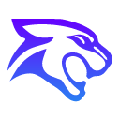应用简介
ACDSee3.1SR1深度美化版是一款非常经典的电脑图像看图管理软件。该工具在蓝色网际051007版基础上进行深度美化修正,包括影像、声音、压缩文件和影片档案格式,例如JPEG、GIF、TIFF、MP3、WAV、ZIP和MPEG等,让你能够轻松管理这些图像文件。
它能利用简单易用的编辑工具,将原始图片打造出令人惊艳的专业效果,软件主要提供了20多种特效滤镜,包括富有创意的拼贴画效果、使图片轮廓鲜明并呈现怀旧感的“Lomo”效果,以及让肖像和风景呈现优美、柔和质感的“Orton”效果。全功能图像查看程序可以较高的质量快速显示图像。图像浏览器可用于高效查找图像并对其加以组织。acdsee还提供了几种图像处理功能,包括便利的相片增强程序。对于最常用的图片浏览、图片管理,个人认为这是acdsee里面最好的一个版本,希望大家喜欢。

【功能介绍】
1、选择图片
课件制作、文稿演示都离不开选择图片,而看图是ACDSee的看家本领。
2、图像格式转换
ACDSee可轻松实现JPG、BMP、GIF等图像格式的任意转化。最常用的是将BMP转化为JPG,这样可大大减小课件的体积。
3、获取图像
(1)截取屏幕图像:ACDSee显然不像HyperSnap那么专业,但截取桌面、窗口或选中的区域还是力所能及的事。点击“工具→动作”,点击“获取”图标,选择“屏幕”并点击[确定]按钮,然后按需要选择即可。
(2)从扫描仪中获取图像:点击主工具栏上的“获得→扫描仪→设置”进行扫描前的设置,设置自动保存的命名规则、保存格式(BMP、JPG)、保存位置,然后调出扫描仪操作对话框进行扫描。关于格式,需要转移或放入课件中的一般是JPG格式,若是用OCR进行文字识别的话,就必须是TIFF或BMP了。
4、批量重命名
我们经常需要图片有序,按住“Ctrl”键的同时点击选择需要重命名的文件,然后点击右键,选择“批量重命名”即可。
5、建立文件清单
课件制作好后刻成的光盘,或手中的素材光盘,我们都可以用ACDSee制作文件清单。运行ACDSee,从目录树中找到光盘,从菜单的“工具”中选择“生成文件列表”,便产生一个文本文件,文件名为Folder-Contents,存放于临时目录TEMP下,该文件记录了光盘中的文件夹和文件信息。
6、声音的预听
在制作课件时,用ACDSee选择一个恰当的声音显得非常方便:用鼠标选择一个声音文件,在预览区便出现播放进度条和控制按钮,MP3、MID、WAV等常用的格式它都支持。
7、影片的预览
ACDSee能够在媒体窗口中播放视频文件,并且可适当地提取视频帧并将它们保存为独立的图像文件。在文件列表中,双击一个多媒体文件可以打开媒体窗口,播放提取都很简单。
【版本特性】
本美化版在蓝色网际051007版基础上进行深度美化修正,美化范围几乎涵盖所有组件的各个细节:
1、从菜单、工具栏、插件到文件关联,统统换成新鲜的真彩色图标,让老程序焕发新活力;
2、完美加载XP样式不会出现点击“选项”-“查看器”标签时弹出“选择背景图像”窗口的错误;
3、对程序部分界面布局进行了微调,更换部分有问题的插件,使程序更加美观实用;
4、安装时除注册主程序插件外,同时让PicaView也注册插件,提高PicaView首次启动的速度。

【怎样压缩图片的体积】
运行软件之后,导入将要压缩的图片

接着点击工具栏里面的“编辑”项,打开“图像编辑器”

进入“图像编辑器”之后,再点击上面的“调整大小”项,进入图片参数调整介面

此时根据要缩小的幅度,输入图片的宽度像素,例如原本图片的宽度像素是3328,此时输入1000,高度像素会自动缩小,保存之后,相片的体积也就缩小了

【怎么批量重命名文件】
用ACDSee V3.1打开需要命名的文件夹

选择要命名的文件,可以全选

编辑->重命名

设置命名规则,下面实时预览效果

重命名后的结果

可以用*或#配合使用,组合出很多有趣的名字,让你的照片更容易检索!儿时纯真的照片一键获取
【更新内容】
1、增加重复文件查找插件,该插件通过 PicaView 的插件菜单调出;GIF 图片上增加“用 ACDSee
2、察看”选项,弥补
3、对某些 GIF 支持不好的问题。